Hướng dẫn chi tiết cách tải video lên Youtube
Youtube - nền tảng chia sẻ video trực tuyến hàng đầu, nơi bạn có thể đăng tải và khám phá những video đa dạng từ cộng đồng. Bạn có những đoạn video ý nghĩa, những khoảnh khắc đáng nhớ muốn chia sẻ với bạn bè và thu hút sự quan tâm của nhiều người? Nhưng bạn chưa biết cách tải video lên Youtube như thế nào?
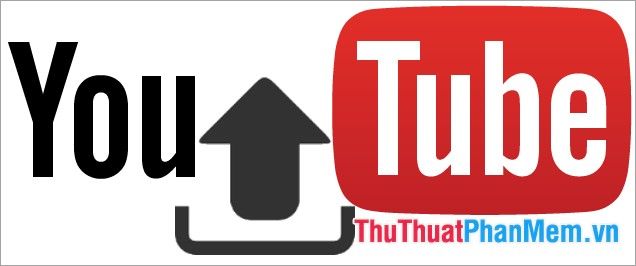
Bài viết này sẽ hướng dẫn bạn các bước cơ bản để tải video lên Youtube. Chỉ cần một tài khoản Youtube hoặc tài khoản Gmail/Google, bạn đã có thể bắt đầu đăng tải video một cách dễ dàng. Tất cả đều được đồng bộ hóa bởi hệ thống Google.
Bước 1: Truy cập trang chủ Youtube, nhấn chọn Đăng nhập và đăng nhập bằng tài khoản Youtube hoặc tài khoản Gmail của bạn.
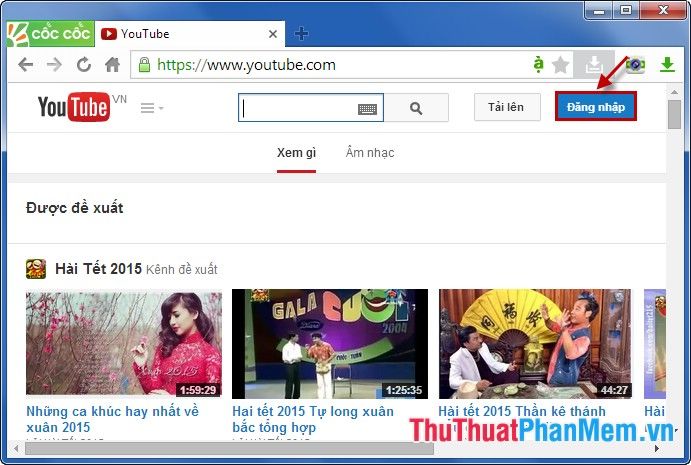
Bước 2: Sau khi đăng nhập thành công, hãy nhấp vào nút Tải lên ngay trên trang chủ của Youtube để bắt đầu quá trình đăng tải video.

Bước 3: Lần đầu tiên tải video, một thông báo sẽ hiện ra, bạn chỉ cần chọn OK để tiếp tục. Giao diện upload sẽ xuất hiện, bạn có thể kéo thả video từ máy tính vào biểu tượng mũi tên hướng lên.
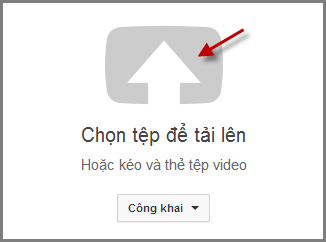
Hoặc bạn có thể nhấn vào biểu tượng mũi tên hướng lên, chọn video cần tải từ hộp thoại Open và nhấn Open để bắt đầu.
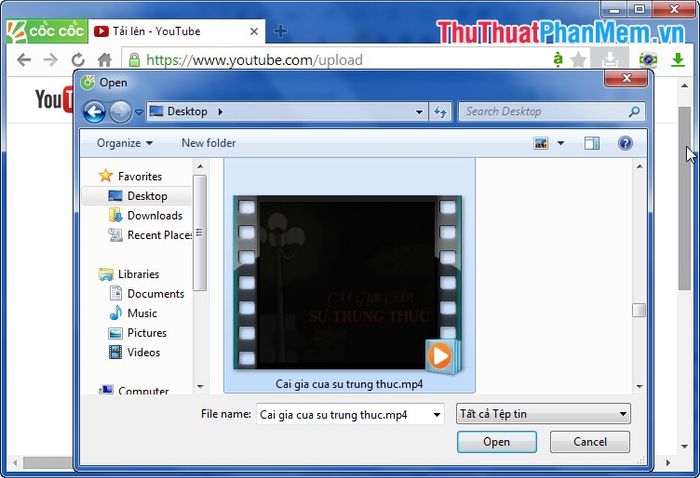
Bước 4: Chờ quá trình tải video hoàn tất. Thời gian tải nhanh hay chậm phụ thuộc vào độ dài và dung lượng của video bạn muốn đăng tải.

Bạn có thể tiếp tục tải thêm nhiều video khác bằng cách nhấn vào nút Thêm video khác.
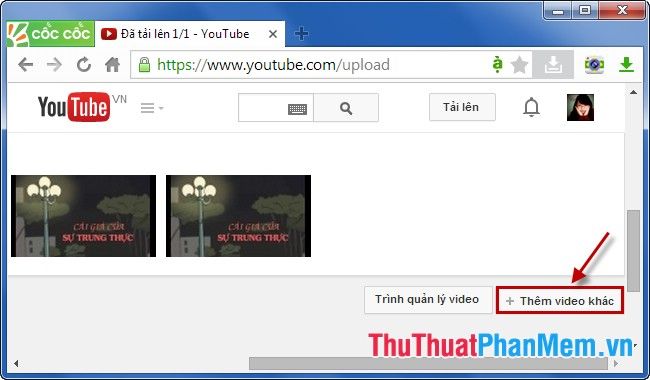
Bước 5: Điền các thông tin cần thiết cho video như: Tiêu đề video, mô tả, thẻ tag, và thêm thông điệp cá nhân nếu muốn.
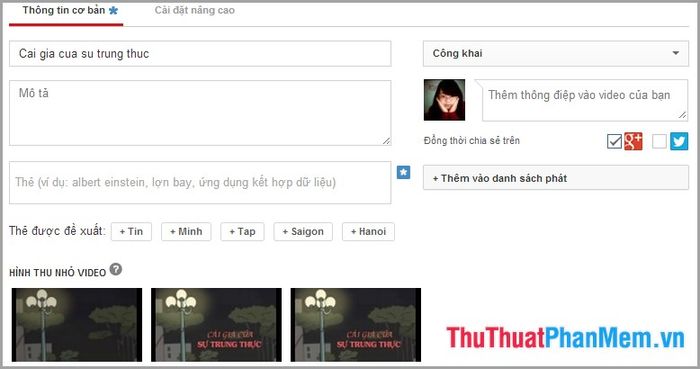
Bước 6: Nhấn vào tab Cài đặt nâng cao để tùy chỉnh các thiết lập chi tiết hơn cho video của bạn.
Dưới đây là một số thông tin cơ bản bạn cần lưu ý:
Nhận xét: Bật tính năng cho phép người xem để lại nhận xét dưới video của bạn.
Giới hạn độ tuổi người xem: Thiết lập độ tuổi phù hợp để đảm bảo video của bạn tiếp cận đúng đối tượng khán giả.
Danh mục: Lựa chọn danh mục phù hợp cho video của bạn, chẳng hạn như Âm nhạc, Giải trí, Giáo dục, và nhiều hơn nữa.
Vị trí video: Thêm thông tin về địa điểm hoặc vị trí nơi video được quay hoặc tải lên.
Ngôn ngữ video: Lựa chọn ngôn ngữ chính cho video của bạn để phù hợp với đối tượng người xem.
Các thông tin khác bạn có thể giữ nguyên theo mặc định nếu không cần thay đổi.
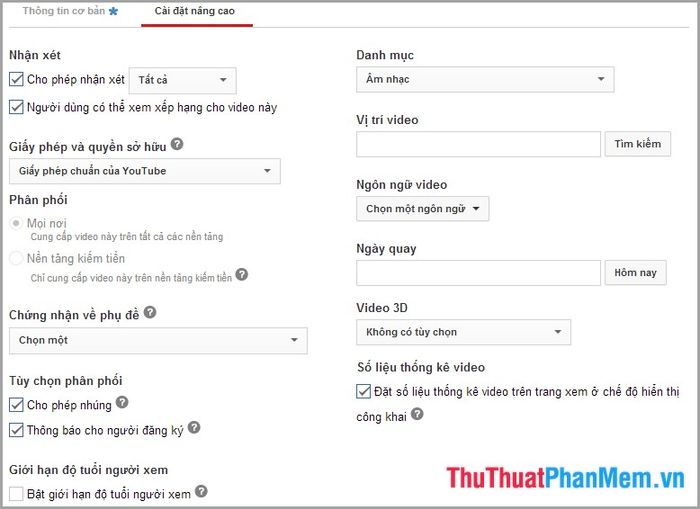
Bước 7: Nhấn chọn Xuất bản để hoàn tất quá trình đăng tải video lên Youtube.
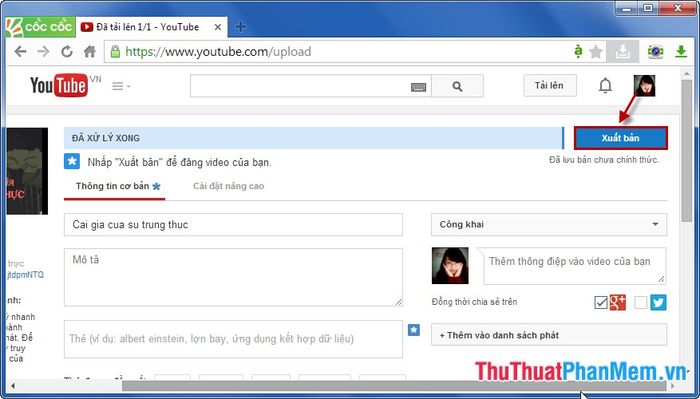
Sau khi video được xuất bản thành công, bạn có thể nhấn vào đường dẫn để xem video của mình trên Youtube.
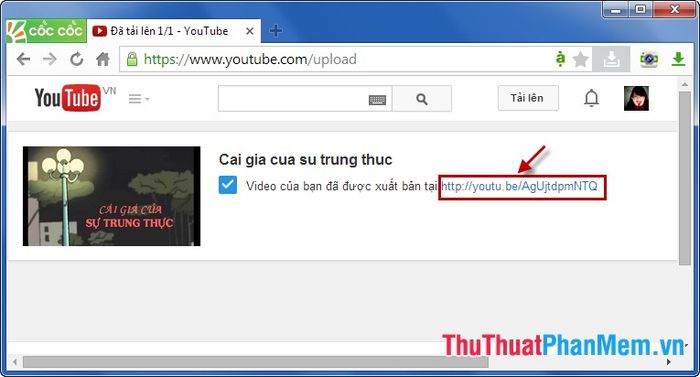
Bước 8: Bạn có thể tùy chỉnh thêm các thiết lập bên dưới video của mình để tối ưu hóa trải nghiệm người xem.
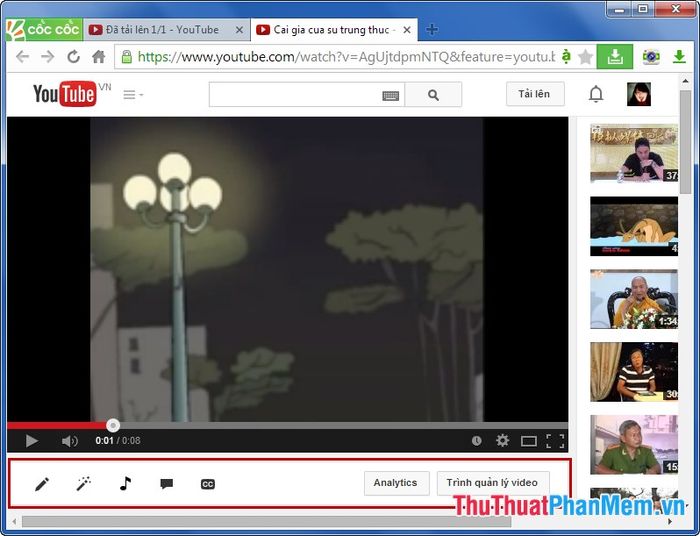
Vậy là bạn đã hoàn thành việc tải video lên Youtube! Bây giờ, bạn có thể thoải mái đăng tải thêm nhiều video khác lên kênh của mình. Mỗi video sẽ có một đường dẫn riêng, và bạn có thể dễ dàng chia sẻ chúng với mọi người thông qua thanh địa chỉ. Chúc bạn thành công và có những trải nghiệm tuyệt vời trên Youtube!
Có thể bạn quan tâm

Fenty Beauty là gì? Bạn đã nghe đến Fenty Beauty của Rihanna chưa? Hãy cùng khám phá ngay sự đổi mới và sự đa dạng mà thương hiệu này mang lại.

12 địa chỉ cho thuê váy cưới đẹp nhất tại Bình Dương bạn không thể bỏ qua

Top 4 dịch vụ diệt mối và côn trùng uy tín hàng đầu tại tỉnh Phú Yên

4 Studio chụp ảnh cưới đẹp ngất ngây tại Ba Đình, Hà Nội

Màu xám phối hợp cùng màu gì để tạo nên vẻ đẹp hoàn hảo? Khám phá ngay những cách kết hợp màu xám một cách đơn giản mà tinh tế, giúp bạn tạo ra những bộ trang phục ấn tượng.


